AutoGraf, un Asesor Experto Gráfico
Сергей Ковалев | 28 enero, 2016
¿Qué trader no ha soñado con la posibilidad de arrastrar la orden con el ratón y colocarla en otro nivel, o hacer lo mismo con el StopLoss o el TakeProfit? Ciertamente, la interfaz es muy importante para un trader, sobretodo si se opera diariamente.
MetaQuotes Language 4 (MQL4) añade nueva funcionalidad a su predecesor, MQL 2, y permite que el programador pueda procesar las coordenadas de los objectos con forma. Esto es importante.
El Asesor Experto AutoGraf utiliza objetos con forma para crear una práctica interfaz. Llamamos AutoGraf a una aplicación compleja formada por un Asesor Experto, un script y un indicador.
Esta aplicación es bastante larga; tiene 87 archivos y unas 10.000 líneas de código. Por consiguiente, en este artículo no nos detendremos en todas las soluciones técnicas que ofrece. En otros artículos publicaremos materiales adicionales de interés para los programadores, donde trataremos detalladamente los fragmentos de código independientes y sus especificidades.
Consideremos pues la estructura de la aplicación y las características importantes para los usuarios.
1. Propiedades básicas y características de la aplicación
La aplicación tiene las siguientes funciones básicas:
1. Abre órdenes de todo tipo sin utilizar la opción "Nueva orden" de la barra de herramientas de MT 4.
2. Cierra una o varias órdenes de todo tipo con el botón Delete.
3. Modifica órdenes de todo tipo con el ratón, moviendo líneas horizontales que se colocan de acuerdo a otras características.
4. Modifica órdenes automáticamente con el algoritmo predefinido en las herramientas.
2. Visión general de la aplicación
La mejor forma de ver cómo funcionan las herramientas gráficas es instalar la aplicación en el ordenador y experimentar con las mismas. Para ello, hay que poner los archivos en los directorios que se llaman igual, en el directorio del terminal cliente MetaTrader4. Cierre el terminal cliente MT4, copie los archivos y reinicie el terminal. A continuación hay que compilar 3 archivos. Para ello, abra MetaEditor.exe (en el directorio raíz МТ4) y compile los siguientes archivos uno por uno: AutoGraf_expert.mq4, AutoGraf_script.mq4, y AutoGraf_indic.mq4. Ahora ya puede adjuntar los archivos a la ventana y comenzar a trabajar.
Estudiemos los componentes básicos de la aplicación.

La ventana del indicador está en la parte inferior de la pantalla. La aplicación la utiliza para generar mensajes mientras trabaja. En la esquina derecha de la ventana del indicador hay un icono que muestra el panel de control.
En la parte derecha de la ventana del terminal hay un panel de control con herramientas. Este se puede mostrar o esconder con el icono. Basta con seleccionarlo con el ratón, moverlo a un lado y soltarlo. Como resultado, el panel de control aparecerá o desaparecerá de la ventana principal del terminal.
3. Líneas de las órdenes
Las líneas de las órdenes de apertura y de las órdenes pendientes se muestran en la ventana principal. Veamos cómo se trabaja con las órdenes.
Las líneas de las órdenes (OpenPrice, StopLoss y TakeProfit) de cualquier tipo se pintan en la ventana del color que se define en la configuración del experto. El trader puede cambiar el color de la línea. Pero el tipo de línea está estrictamente predefinido en la aplicación y no se puede cambiar:
- línea sólida - órdenes abiertas;
- línea discontinua - órdenes pendientes;
- línea discontinua punteada - StopLoss de cualquier orden;
- línea punteada - TakeProfit de cualquier orden.
El trader puede mover las líneas de las órdenes excepto la línea OpenPrice de las órdenes abiertas. Esto significa que se puede cambiar los parámetros de la orden, borrar la orden, o establecer a cero uno de sus parámetros. Para ello hay que seleccionar el objeto "Línea horizontal" que cubre la orden y moverlo con el ratón al nivel que se desea, o borrarlo mediante la tecla correspondiente. En cuanto el trader suelta la línea en la ubicación que quiere, o la borra, suceden los siguientes eventos:
1. El objeto "Línea horizontal" volverá al nivel actual de la línea de la orden, confirmando su posición actual.
2. La aplicación ordenará al servidor que modifique o borre las órdenes, o bien sus parámetros, de acuerdo al control del trader.
3. Si el trader realiza un control inconsistente o fuera del alcance de los límites tolerables aceptados, la aplicación puede denegar el envío del comando al servidor, o puede cambiar los parámetros de modificación establecidos por el trader, e informar al trader de ello en la ventana del indicador.
4. Tan pronto como el comando se ejecuta en el servidor, la línea de la orden se moverá a la nueva ubicación y la "Línea horizontal" también se moverá, cubriendo la línea de la orden.
5. Si el servidor no acepta la ejecución del comando, la aplicación explicará el motivo del rechazo y el control del trader se cancelará. La nueva solicitud de ejecución de control del trader no se hará automáticamente. El trader puede repetir su control volviendo a ejecutar el movimiento de borrado del objeto "Línea horizontal".
Cualquier otra combinación de líneas de orden se puede borrar simultáneamente, incluyendo las órdenes de apertura y las órdenes pendientes. En este caso, la aplicación enviará comandos al servidor para cerrar o modificar las órdenes según las siguientes prioridades:
1. Órdenes de cierre.
1.1. Cierre de órdenes abiertas.
1.2. Si hay que cerrar dos órdenes (incluyendo las que se cierran automáticamente), el contador de cierre entrará en juego, de forma parcial o completa.
1.3. Cierre de la orden de mayor peso de las cerradas manualmente.
1.4. Eliminación de órdenes pendientes.
2. Modificación de órdenes.
2.1. Modificación de órdenes abiertas.
2.2. Modificación de órdenes pendientes.
2.3. Modificación de la orden más distante del objetivo.
2.4. Modificación de la orden de mayor peso de las modificadas (manualmente al mismo tiempo).
3. La última orden tiene la prioridad más alta.
El siguiente ejemplo práctico le ayudará a comprender mejor cómo se cierran las órdenes múltiples. Abra un par de órdenes de tipos distintos, por ejemplo, Buy de 1.5 lotes, Sell de 1 lote, BuyLimit y SellLimit con diferentes volúmenes. A continuación coloque desordenadamente StopLosses y TakeProfits en dichas órdenes. Ahora seleccione con el ratón las líneas de las órdenes Buy, Sell y BuyLimit, así como el TakeProfit y el SellLimit, y pulse Eliminar. Tanto las órdenes seleccionadas como sus parámetros se cerrarán o se eliminarán. En el archivo *.log correspondiente puede ver la secuencia ejecutada por el programa.
4. Panel de control
El programa permite operar con herramientas gráficas personalizadas, disponibles en el Panel de control.
El Panel de control tiene estos elementos:
1. El Panel de control en sí mismo. Es un rectángulo de color marrón claro. Este objeto se puede seleccionar y mover con el ratón, también puede cambiar su tamaño. El Panel de control no se puede borrar con la tecla Eliminar; si intenta hacerlo, el programa mostrará la advertencia correspondiente. Para ello, utilice el icono de control.
Si varía la cantidad de barras visibles en el gráfico, por ejemplo cuando se hace zoom, el Panel de control retiene el tamaño y la ubicación establecidos por el usuario. La operabilidad de las herramientas del Panel de control se mantiene intacta cuando este cambia de posición o se esconde.
2. Líneas de control.
3. Líneas de caja y escala de los parámetros de la orden.
4. Icono de lotes y escala de los lotes.
5. Icono de función y escala de las funciones.
4.1. Líneas de control
Estas son las 18 líneas de diferentes colores que determinan los parámetros de las órdenes correspondientes, de tipos diferentes. Las líneas del mismo color determinan los parámetros de una orden.
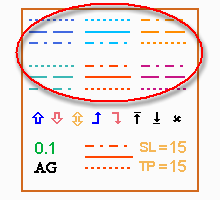
La fila superior de líneas de un color determina las transacciones colocadas por encima del tipo de cambio; la fila inferior determina las colocadas por debajo. La fila superior muestra las líneas de las órdenes BuyStop, Buy y SellLimit, respectivamente de izquierda a derecha. En la fila inferior están BuyLimit, Sell y SellStop.
Las líneas sólidas marcan la apertura de las órdenes; las líneas discontinuas, el precio de apertura de las órdenes pendientes; las líneas punteadas discontinuas son para el StopLoss; y las líneas punteadas señalan el TakeProfit.
Las líneas de control se utilizan para poner órdenes y establecer sus parámetros. Una línea de control es para una orden o para uno de sus parámetros.
Órdenes de apertura
Para abrir una orden hay que seleccionar la línea sólida y arrastrarla con el ratón hasta cualquier punto de la ventana principal. Este control abrirá una orden con el precio actual.
Colocación de órdenes pendientes
Para colocar una orden pendiente, seleccione la línea discontinua y arrástrela hasta la ventana. Este control abrirá una orden pendiente con el precio definido por el trader, es decir, donde el trader ponga la línea de control.
Definición de parámetros de las órdenes de apertura y órdenes pendientes
Las líneas discontinuas punteadas y las líneas punteadas del color correspondiente se utilizan para definir los niveles de StopLoss y TakeProfit de las órdenes existentes con valores de StopLoss y TakeProfit predefinidos a cero. La orden se define de la misma manera, arrastrando la línea hasta la ventana y soltándola en el precio que se desee.
La ventana proporciona dos o más órdenes con el mismo nombre, con valores StopLoss o TakeProfit establecidos a cero; la línea de control definirá el nivel de stop correspondiente de la última orden colocada. La siguiente línea de control es para la penúltima orden, etc.
La línea de control no se puede aplicar a los niveles de las órdenes stop diferentes de cero. Es decir, si el trader dibuja una línea de orden StopLoss con valor diferente de cero, esa acción no tendrá ningún efecto sobre la orden. En cuyo caso una advertencia especial informará al trader de ese hecho.
Las líneas de control no se pueden borrar.
4.2. Líneas de caja
Se trata de tres líneas del mismo color que determinan las características correspondientes de las órdenes de tipos distintos. Las líneas del mismo color definen las características de la misma orden.
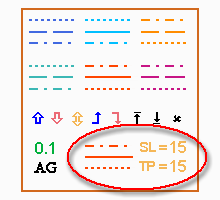
Contenido de la caja. Hay que seleccionar y mover una línea de control para establecer la orden que se desea abrir. Esto hará que aparezcan en la caja las tres líneas de color que definen inequívocamente las características de la orden a abrir.
El borrado de cualquiera de las líneas de la caja hará que esta se vacíe, pero no tendrá ningún efecto en el trading.
La orden de la caja se establece seleccionando los valores correspondientes en los parámetros de la orden.
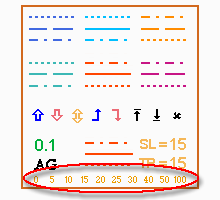
Para ver la escala de los ajustes seleccione y mueva SL, TP o la figura de la mano derecha. El valor predeterminado de StopLoss y TakeProfit es Dist, establecido en el panel de configuración del Asesor Experto.
Para elegir el valor de StopLoss/TakeProfit de los mostrados en la escala hay que seleccionar y mover el valor elegido. La elección del trader se mostrará cerca del parámetro correspondiente. El valor cero está permitido.
La orden se coloca arrastrando la línea media OpenPrice a la ventana principal. Las líneas de StopLoss/TakeProfit no se pueden arrastrar. La orden se abre de acuerdo a la configuración de la caja.
Para abrir una orden, seleccione la línea media y arrástrela con el ratón hasta cualquier punto de la ventana principal. Se abrirá una orden con el precio actual.
Seleccione y arrastre la línea discontinua hasta la ventana principal para colocar una orden pendiente. Esto colocará una orden pendiente al precio definido por el trader, es decir, en el punto donde el trader suelta la línea de control.
4.3. Determinación de la cantidad de lotes
Para determinar el volumen de la orden tiene que seleccionar uno de los valores que se muestran en la escala.
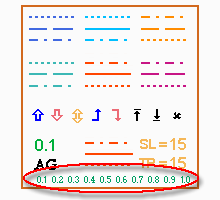
La cantidad de lotes incide directamente en las órdenes que se abrirán, independientemente de su tipo, pero no afecta a la cantidad de lotes de las órdenes a modificar.
Para mostrar la escala de los lotes hay que seleccionar y mover el número de color verde. Entonces se mostrará una parte de la escala de los lotes, con valores alrededor del número de color verde.
Si mueve el signo del número de lotes hacia abajo, se mostrará la parte izquierda de la escala; y si se mueve hacia arriba se mostrará la parte derecha.
Los volúmenes de las órdenes a abrir se seleccionan moviendo cualquier valor en la parte visible de la escala, en cualquier dirección. El valor seleccionado se mostrará como un signo numérico y la escala desaparecerá.
Los valores de la escala y el signo numérico no se pueden borrar.
4.4. Elegir una función
Para seleccionar una función de control primero hay que seleccionar uno de los valores de la escala.
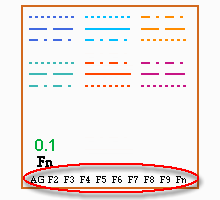
Para ver la escala de funciones, seleccione y mueva e símbolo de la función actual (en el ejemplo anterior es Fn). Esta acción mostrará la escala de funciones.
El trader puede seleccionar una función moviendo cualquiera de los valores de la escala, en cualquier dirección. El valor seleccionado se mostrará como un símbolo y la escala desaparecerá.
Los valores de la escala y los símbolos de la función no se pueden borrar.
Al seleccionar una función se detendrá la función operativa previa, y se cancelarán las configuraciones anteriores. Si se selecciona el valor Fn se paran todas las funciones.
5. Herramientas de control
El programa permite operar con herramientas de control de la función AG.
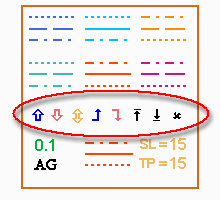
Se proporcionan estas herramientas de control: Arrastrar hacia arriba, Arrastrar hacia abajo, A lo largo de la tendencia, Stop-0 de compra, Stop-0 de venta, Arrastrar pero no arriba, Arrastrar pero no abajo, Cierre por toque.
Los controles del servidor trabajan con estas propiedades:
1. Cierre de órdenes.
1.1. Cierre de órdenes abiertas.
1.2. Las órdenes pendientes no se pueden borrar automáticamente.
1.3. Cierre de la orden de mayor peso de las que se tienen que cerrar.
2. Modificaciones de las órdenes.
2.1. Modificación de la orden que está más alejada del objetivo.
2.2. Modificación de órdenes abiertas.
2.3. Modificación de órdenes pendientes.
2.4. Modificación de la orden de mayor peso de las que se tienen que cambiar.
2.5. Modificación de la orden que se ha creado más tarde.
3. Sin apertura automática.
5.1. Arrastrar hacia arriba ![]()
El control Arrastrar hacia arriba (Drag Up) de la función AG está diseñado para modificar órdenes abiertas y órdenes pendientes, arrastrando las características correspondientes de la orden hacia la dirección superior. No confundir con la configuración estándar de MT4 TrailingStop, que arrastra solo el StopLoss de la orden en la dirección de la tendencia, y solamente en el área positiva. La línea de la orden se arrastrará con la distancia predefinida por el usuario dependiendo del tipo de orden. Este ajuste se puede establecer en estas líneas de orden:
StopLoss de una orden abierta de cualquier tipo.
TakeProfit de una orden abierta de cualquier tipo.
OpenPrice de una orden pendiente de cualquier tipo.
El ajuste del control "Arrastrar hacia arriba" no se puede configurar en otras líneas de orden.
Este ajuste se excluye mutuamente con la configuración de "Arrastrar hacia abajo" y "A lo largo de la tendencia".
Para configurarlo con la línea de orden seleccionada hay que seleccionar el símbolo de configuración y arrastrarlo con el ratón hacia la línea. Si la línea seleccionada por el trader se corresponde con el ajuste, el símbolo se mantendrá en la línea y seguirá la orden hasta que esta se cierre, o hasta que el símbolo del ajuste se elimine.
La eliminación del símbolo del ajuste implicará la cancelación de la configuración de la línea de la orden "Arrastrar hacia arriba".
El número que aparece junto al símbolo del ajuste representa la distancia con que la orden sigue la tendencia.
Si la línea de orden cambia su ubicación hacia el precio, no como resultado de arrastrarla, sino porque el trader utiliza otro control, entonces cambiará el número que muestra la distancia de arrastre, de acuerdo a la configuración del trader.
(Por ejemplo, al colocar el ajuste en la orden StopLoss o Buy:
- si el trader ha movido la línea de la orden hacia abajo, la distancia se ampliará;
- si el trader ha movido la línea de la orden hacia arriba, la distancia permanecerá igual.)
El movimiento vertical del símbolo de control está directamente relacionado con los cambios en la línea de orden que sigue la distancia.
El movimiento horizontal del símbolo de control no guarda ninguna relación con la configuración del control. Esta operación está permitida para que el trader pueda colocar símbolos donde le convenga, por ejemplo, al final de la tendencia.
El número que representa la distancia no se puede mover.
Si la línea de la orden a modificar toca el precio predeterminado en el ajuste "Arrastrar pero no arriba", se cancelan automáticamente tanto "Arrastrar hacia arriba" como "Arrastrar pero no arriba".
5.2. Arrastrar hacia abajo ![]()
El ajuste del control "Arrastrar hacia abajo" de la función AG sirve para modificar órdenes abiertas y órdenes pendientes, arrastrando las características correspondientes de la orden en la dirección inferior. No confundir con la configuración estándar de MT4 llamada TrailingStop, que solo arrastra el StopLoss de la orden solo en la dirección de la tendencia, en el área positiva. La línea de la orden se arrastrará con la distancia predefinida por el usuario dependiendo del tipo de orden. Este ajuste se puede establecer en estas líneas de orden:
StopLoss de una orden abierta de cualquier tipo.
TakeProfit de una orden abierta de cualquier tipo.
OpenPrice de una orden pendiente de cualquier tipo.
El ajuste del control "Arrastrar hacia arriba" no se puede configurar en otras líneas de orden.
El ajuste se excluye mutuamente con los ajustes "Arrastrar hacia arriba" y "A lo largo de la tendencia".
Para configurarlo con la línea de orden seleccionada hay que seleccionar el símbolo de configuración y arrastrarlo con el ratón hacia la línea. Si la línea seleccionada por el trader se corresponde con el ajuste, el símbolo se mantendrá en la línea y seguirá la orden hasta que esta se cierre, o hasta que el símbolo del ajuste se elimine.
La eliminación del símbolo del ajuste hará que se cancele la configuración de la línea de la orden "Arrastrar hacia abajo".
El número que aparece junto al símbolo del ajuste representa la distancia con que la orden sigue la tendencia.
Si la línea de orden cambia su ubicación hacia el precio, no como resultado de arrastrarla, sino porque el trader utiliza otro control, entonces cambiará el número que muestra la distancia de arrastre, de acuerdo a la configuración del trader.
(Por ejemplo, al colocar la configuración del StopLoss de una orden de venta:
- si el trader ha movido hacia abajo la línea de orden, la distancia permanecerá igual;
- si el trader ha movido hacia arriba la línea de orden, la distancia se ampliará).
El movimiento vertical del símbolo de control está directamente relacionado con los cambios en la línea de orden que sigue la distancia.
El movimiento horizontal del símbolo de control no guarda ninguna relación con la configuración del control. Esta operación está permitida para que el trader pueda colocar símbolos donde le convenga, por ejemplo, al final de la tendencia.
El número que representa la distancia no se puede mover.
Si la línea de orden a modificar toca el precio predeterminado por el ajuste "Arrastrar pero no abajo", entonces "Arrastrar hacia abajo" y "Arrastrar pero no abajo" se cancelan automáticamente.
5.3. A lo largo de la tendencia ![]()
El ajuste del control "A lo largo de la tendencia" de la función AG sirve para modificar las órdenes de apertura y las órdenes pendientes, manteniendo la característica correspondiente de la orden en la posición "a lo largo de la tendencia". La línea de orden se mantiene a la distancia del precio actual que preestablece el usuario. La línea de orden se modifica si su distancia al precio actual cambia por un valor superior al Luft preestablecido por el usuario en los ajustes del Asesor Experto. Se puede establecer "A lo largo de la tendencia" en las siguientes líneas de orden:
StopLoss de una orden abierta de cualquier tipo.
TakeProfit de una orden abierta de cualquier tipo.
OpenPrice de una orden pendiente de cualquier tipo.
El ajuste del control "Arrastrar hacia arriba" no se puede configurar en otras líneas de orden.
El ajuste se excluye mutuamente con los ajustes "Arrastrar hacia arriba" y "Arrastrar hacia abajo".
Para configurarlo con la línea de orden seleccionada hay que seleccionar el símbolo de configuración y arrastrarlo con el ratón hacia la línea. Si la línea seleccionada por el trader se corresponde con el ajuste, el símbolo se mantendrá en la línea y seguirá la orden hasta que esta se cierre, o hasta que el símbolo del ajuste se elimine.
La eliminación del símbolo del ajuste implicará la cancelación de la configuración de la línea de la orden "A lo largo de la tendencia".
El número que aparece junto al símbolo del ajuste indica la distancia a la que la línea de orden sigue la tendencia.
Si la línea de orden cambia su posición hacia el precio, no como resultado del arrastre, sino por otro control utilizado por el trader, el número que muestra la distancia del arrastre no cambiará. En cuyo caso el programa que ejecuta el ajuste ordenará al servidor que modifique la línea de orden según la distancia predeterminada por el trader.
El movimiento vertical del símbolo de control está directamente relacionado con los cambios en la línea de orden que sigue la distancia.
El movimiento horizontal del símbolo de control no guarda ninguna relación con la configuración del control. Esta operación está permitida para que el trader pueda colocar símbolos donde le convenga, por ejemplo, al final de la tendencia.
El número que representa la distancia no se puede mover.
54. Stop-0 de compra ![]()
El ajuste del control "Stop-0 de compra" de la función AG sirve para modificar el StopLoss de una orden de compra. Este ajuste no se puede colocar en otras líneas de orden.
La línea de orden se modificará si el precio es mayor o igual al valor establecido por "Stop-0 de compra". La línea de orden StopLoss de la orden de compra se coloca automáticamente al precio de apertura de la orden.
El ajuste del control "Stop-0 de compra" no tiene configuraciones mutuamente exclusivas.
Para colocar el ajuste de la línea de orden seleccionada, hay que seleccionar con el ratón el icono de configuración y arrastrarlo hacia la línea de orden. Si la línea que selecciona el trader se corresponde con el ajuste, el icono de configuración se colocará encima de la línea de orden a la distancia preestablecida por el valor Tjaga de la configuración del Asesor Experto, y seguirá la orden hasta que, o bien se cierre o el ajuste se elimine, o la modificación se realice según el ajuste.
La modificación del StopLoss de una orden de compra de acuerdo al ajuste "Stop-0 de compra" resultará en la cancelación del ajuste y en la eliminación del icono del ajuste.
La eliminación del icono del ajuste implicará la cancelación del ajuste "Stop-0 de compra".
El número que aparece junto al icono del ajuste indica la cantidad de puntos por encima del precio de apertura de la orden, y no puede ser inferior a la distancia límite establecida por el centro de operaciones.
El movimiento vertical del símbolo de control está relacionado directamente con los cambios del ajuste de la distancia de ejecución.
El movimiento horizontal del símbolo de control no guarda ninguna relación con la configuración del control. Esta operación está permitida para que el trader pueda colocar símbolos donde le convenga, por ejemplo, al final de la tendencia.
El número que representa la distancia no se puede mover.
"Stop-0 de compra" se puede utilizar simultáneamente con el ajuste "Arrastrar hacia arriba". "Stop-0 de compra" se cancelará después de la ejecución, mientras que el ajuste "Arrastrar hacia arriba" se mantendrá.
No se recomienda utilizar el ajuste "Stop-0 de compra" junto con el ajuste "A lo largo de la tendencia". Si se utilizan juntos, el ajuste "Stop-0 de compra" se cancelará en la ejecución, y el ajuste "A lo largo de la tendencia" devolverá el StopLoss de la orden de compra a la distancia que sigue "A lo largo de la tendencia".
5.5. Stop-0 de venta ![]()
El ajuste del control "Stop-0 de venta" de la función AG sirve para modificar el StopLoss de una orden de venta. El ajuste de control "Stop-0 de venta" no se puede poner en otras líneas de orden.
La línea de orden se modificará si el precio es mayor o igual al valor establecido por "Stop-0 de venta". La línea de StopLoss de la oren de venta se colocará automáticamente al precio de apertura de la orden.
El ajuste del control "Stop-0 de venta" no tiene configuraciones mutuamente exclusivas.
Para colocar el ajuste de la línea de orden seleccionada, hay que seleccionar con el ratón el icono de configuración y arrastrarlo hacia la línea de orden. Si la línea que selecciona el trader se corresponde con el ajuste, el icono de configuración se colocará debajo de la línea de orden a la distancia preestablecida por el valor Tjaga de la configuración del Asesor Experto, y seguirá la orden hasta que, o bien se cierre o el ajuste se elimine, o la modificación se realice según el ajuste.
La modificación del StopLoss de una orden de venta de acuerdo al ajuste "Stop-0 de venta" resultará en la cancelación del ajuste y en la eliminación del icono del ajuste.
La eliminación del icono del ajuste implicará la cancelación del ajuste "Stop-0 de venta".
El número que aparece junto al icono del ajuste indica la cantidad de puntos por debajo del precio de apertura de la orden, y no puede ser inferior a la distancia límite establecida por el centro de operaciones.
El movimiento vertical del símbolo de control está relacionado directamente con los cambios del ajuste de la distancia de ejecución.
El movimiento horizontal del símbolo de control no guarda ninguna relación con la configuración del control. Esta operación está permitida para que el trader pueda colocar símbolos donde le convenga, por ejemplo, al final de la tendencia.
El número que representa la distancia no se puede mover.
El "Stop-0 de venta" se puede utilizar simultáneamente con la configuración "Arrastrar hacia abajo". El "Stop-0 de venta" se cancelará después de la ejecución, mientras que el ajuste "Arrastrar hacia abajo" se mantendrá.
No se recomienda utilizar el ajuste "Stop-0 de venta" junto con el ajuste "A lo largo de la tendencia". Si se utilizan juntos, el ajuste "Stop-0 de venta" se cancelará en la ejecución, y el ajuste "A lo largo de la tendencia" devolverá el StopLoss de la orden de venta a la distancia que sigue "A lo largo de la tendencia".
5.6. Arrastrar pero no arribaEl ajuste del control "Arrastrar pero no arriba" de la función AG maneja las limitaciones que surgen al modificar la línea de orden cuando se utilizan los ajustes "Arrastrar hacia arriba" o "A lo largo de la tendencia".
Este ajuste solo se puede poner con "Arrastrar hacia arriba" o cuando los ajustes de "A lo largo de la tendencia" se colocan en las siguientes líneas de orden:
StopLoss de una orden abierta de cualquier tipo.
TakeProfit de una orden abierta de cualquier tipo.
OpenPrice de una orden pendiente de cualquier tipo.
El ajuste del control "Arrastrar pero no arriba" no se puede establecer en otras líneas de orden.
Este ajuste no modifica las órdenes.
Para colocar el ajuste de la línea de orden seleccionada, hay que seleccionar con el ratón el icono de configuración y arrastrarlo hacia la línea de orden. Si la línea que selecciona el trader se corresponde con el ajuste, el icono de configuración se colocará debajo de la línea de orden a la distancia preestablecida por el valor Tjaga de la configuración del Asesor Experto, y seguirá la orden hasta que, o bien se cierre o hasta que los ajustes "Arrastrar pero no arriba", "Arrastrar hacia arriba" o "A lo largo de la tendencia" se eliminen, o la modificación se realice según el ajuste.
Cuando se coloque, el icono del ajuste "Arrastrar pero no arriba" cambiará de color y pasará a ser del mismo color que la línea de orden donde se pone el ajuste.
La modificación de la orden según el ajuste "Arrastrar pero no arriba", que es mayor o igual al precio del ajuste "Arrastrar pero no arriba", implicará la cancelación del ajuste "Arrastrar pero no arriba", el ajuste complementario "Arrastrar arriba", así como la eliminación de los iconos de estos ajustes.
La modificación de la orden según el ajuste "A lo largo de la tendencia", que es mayor o igual al precio del ajuste "Arrastrar pero no arriba", deshabilitará la ejecución de la modificación de la orden según el ajuste "A lo largo de la tendencia", pero no implica la cancelación del ajuste "Arrastrar pero no arriba", el ajuste complementario "A lo largo de la tendencia" o la eliminación de los iconos.
Al eliminar el icono se cancelará el ajuste "Arrastrar pero no arriba".
El número que aparece junto al símbolo del ajuste indica la cantidad de puntos por encima del precio actual de la línea de orden. Está restringido por el valor de 1 pt y no está relacionado con la distancia límite que establece el centro de operaciones.
El movimiento vertical del símbolo de control está relacionado directamente con los cambios del ajuste de la distancia de ejecución.
El movimiento horizontal del símbolo de control no guarda ninguna relación con la configuración del control. Esta operación está permitida para que el trader pueda colocar símbolos donde le convenga, por ejemplo, al final de la tendencia.
El número que representa la distancia no se puede mover.
5.7. Arrastrar pero no abajo![]()
El ajuste del control "Arrastrar pero no abajo" de la función AG maneja las limitaciones que surgen al modificar la línea de orden cuando se utilizan los ajustes "Arrastrar hacia abajo" o "A lo largo de la tendencia".
Este ajuste solo se puede poner con "Arrastrar hacia abajo" o cuando los ajustes de "A lo largo de la tendencia" se colocan en las siguientes líneas de orden:
StopLoss de una orden abierta de cualquier tipo.
TakeProfit de una orden abierta de cualquier tipo.
OpenPrice de una orden pendiente de cualquier tipo.
El ajuste del control "Arrastrar pero no abajo" no se puede establecer en otras líneas de orden.
Este ajuste no modifica las órdenes.
Para colocar el ajuste de la línea de orden seleccionada, hay que seleccionar con el ratón el icono de configuración y arrastrarlo hacia la línea de orden. Si la línea que selecciona el trader se corresponde con el ajuste, el icono de configuración se colocará debajo de la línea de orden a la distancia preestablecida por el valor Tjaga de la configuración del Asesor Experto, y seguirá la orden hasta que, o bien se cierre o hasta que los ajustes "Arrastrar pero no abajo", "Arrastrar hacia abajo" o "A lo largo de la tendencia" se eliminen, o la modificación se realice según el ajuste.
Cuando se coloque, el icono del ajuste "Arrastrar pero no abajo" cambiará de color y pasará a ser del mismo color que la línea de orden donde se pone el ajuste.
La modificación de la orden según el ajuste "Arrastrar pero no abajo", que es menor o igual al precio del ajuste "Arrastrar pero no abajo", implicará la cancelación del ajuste "Arrastrar pero no abajo", el ajuste complementario "Arrastrar abajo", así como la eliminación de los iconos de estos ajustes.
La modificación de la orden según el ajuste "A lo largo de la tendencia", que menor o igual al precio del ajuste "Arrastrar pero no abajo", deshabilitará la ejecución de la modificación de la orden según el ajuste "A lo largo de la tendencia", pero no implica la cancelación del ajuste "Arrastrar pero no abajo", el ajuste complementario "A lo largo de la tendencia" o la eliminación de los iconos.
Al eliminar el icono se cancelará el ajuste "Arrastrar pero no abajo".
El número que aparece junto al símbolo del ajuste indica la cantidad de puntos por debajo del precio actual de la línea de orden. Está restringido por el valor de 1 pt y no está relacionado con la distancia límite que establece el centro de operaciones.
El movimiento vertical del símbolo de control está relacionado directamente con los cambios del ajuste de la distancia de ejecución.
El movimiento horizontal del símbolo de control no guarda ninguna relación con la configuración del control. Esta operación está permitida para que el trader pueda colocar símbolos donde le convenga, por ejemplo, al final de la tendencia.
El número que representa la distancia no se puede mover.
5.8. Cierre por toque ![]()
El ajuste del control "Cierre por toque" de la función AG está diseñado para cerrar las órdenes de tipo Buy y Sell. El ajuste solo se puede poner en la línea de orden OpenPrice de las órdenes Buy/Sell. No se puede colocar en otras líneas de orden.
La orden se cerrará si el precio de la divisa es mayor o igual (en las órdenes Sell, menor) al nivel establecido en el "Cierre por toque".
El ajuste "Cierre por toque" no tiene configuraciones mutuamente exclusivas.
Para colocar el ajuste hay que seleccionar y arrastrar con el ratón el icono del mismo, hasta la línea OpenPrice de la orden. Si la línea que selecciona el trader se corresponde con el ajuste, el icono de configuración se colocará encima (en las órdenes Sell, debajo) de la línea de orden a la distancia preestablecida por el valor Tjaga de la configuración del Asesor Experto, y seguirá la orden hasta que, o bien se cierre o el ajuste se elimine.
Cuando se coloque, el icono del ajuste "Arrastrar pero no abajo" cambiará de color y pasará a ser del mismo color que la línea de orden donde se pone el ajuste.
La ejecución del ajuste "Cierre por toque" implicará la cancelación del mismo, así como la eliminación del icono del ajuste.La eliminación del icono implicará la cancelación del ajuste "Cierre por toque".
El número que aparece junto al símbolo del ajuste indica la cantidad de puntos por encima del precio de apertura de la línea de orden. Está restringido por el valor mínimo de 1 pt y no está relacionado con la distancia límite que establece el centro de operaciones.
El movimiento vertical del símbolo de control está relacionado directamente con los cambios del ajuste de la distancia de ejecución.
El movimiento horizontal del símbolo de control no guarda ninguna relación con la configuración del control. Esta operación está permitida para que el trader pueda colocar símbolos donde le convenga, por ejemplo, al final de la tendencia.
El número que representa la distancia no se puede mover.
Tenga cuidado y preste atención cuando seleccione objetos gráficos. Debido a las especificidades de la aplicación, los símbolos de algunos ajustes de control se muestran cerca de las líneas horizontales de las órdenes. Si los objetos gráficos se utilizan sin prestar atención, el trader puede seleccionarlos sin querer. Los cambios en los objetos pueden provocar situaciones inesperadas.
Si le resulta difícil seleccionarlos, utilice la lista de objetos disponible en la ventana principal (presione F3).
Se recomienda utilizar los sonidos correspondientes. Al principio quizás piense que los sonidos no hacen falta. Sin embargo, le ayudarán a obtener información sobre sus operaciones.
7. Utilización
La presente aplicación se distribuye sin limitaciones en forma de freeware.
Se adjunta el código fuente de la aplicación, las instrucciones y algunos archivos de sonido que supongo le resultarán de utilidad.
La versión extendida de la aplicación se encuentra en fase desarrollo en la actualidad. Para más información sobre la nueva versión, visite el website del autor: http://AutoGraf.dp.ua/ .
SK. Dnipropetrovsk. 2006.